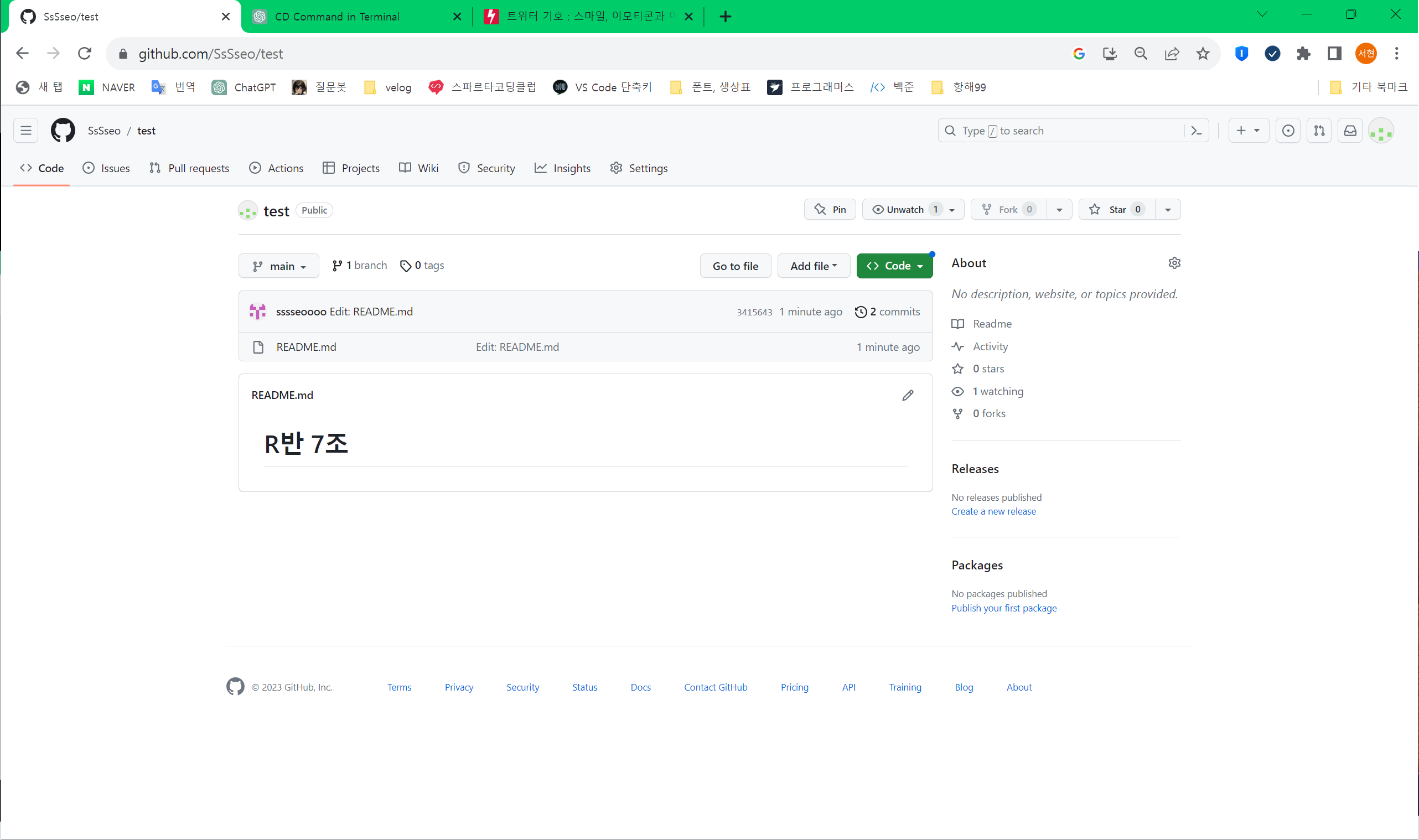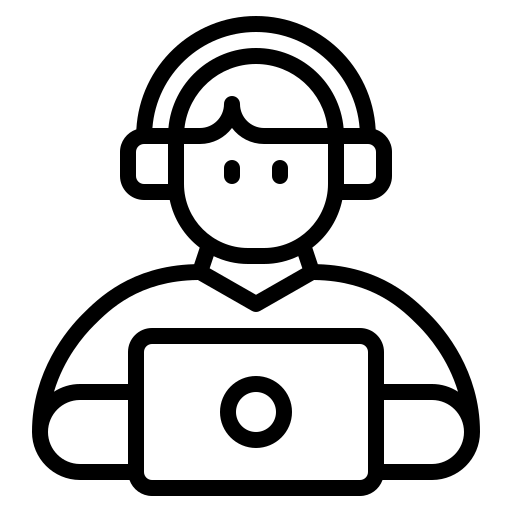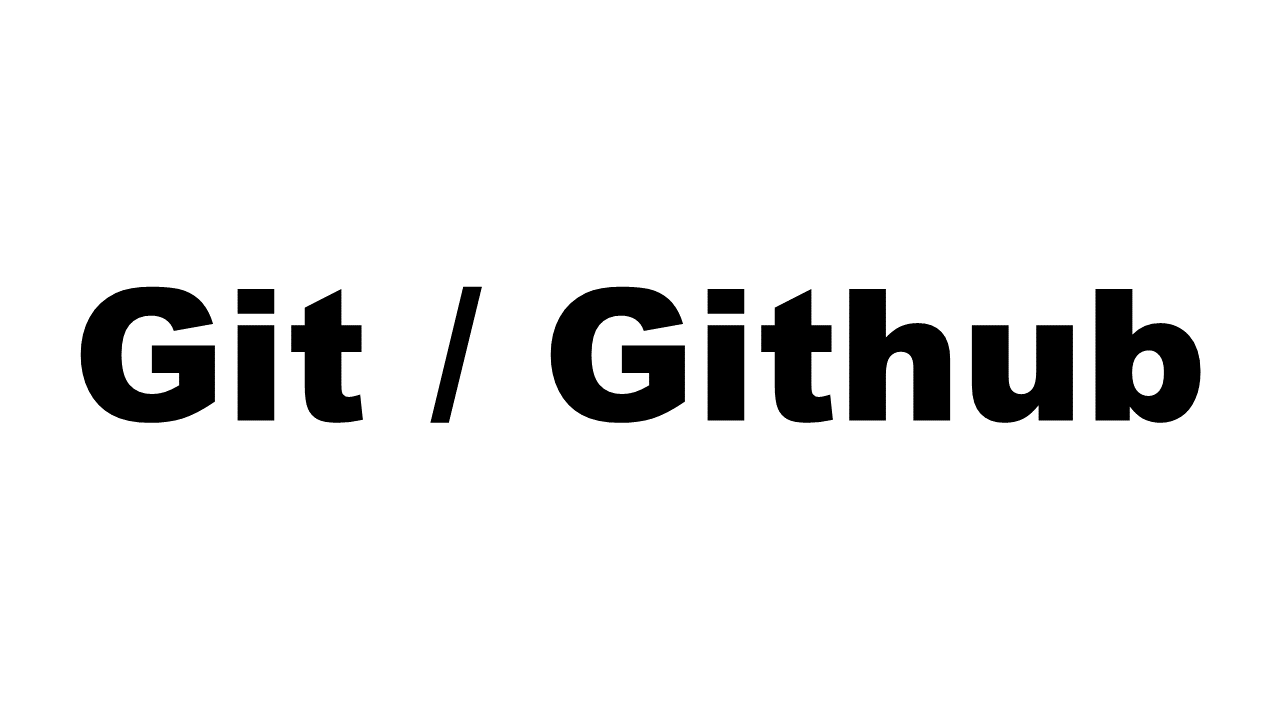
1. Repository 생성
Github 로그인 후 Repository 메뉴에 들어간다
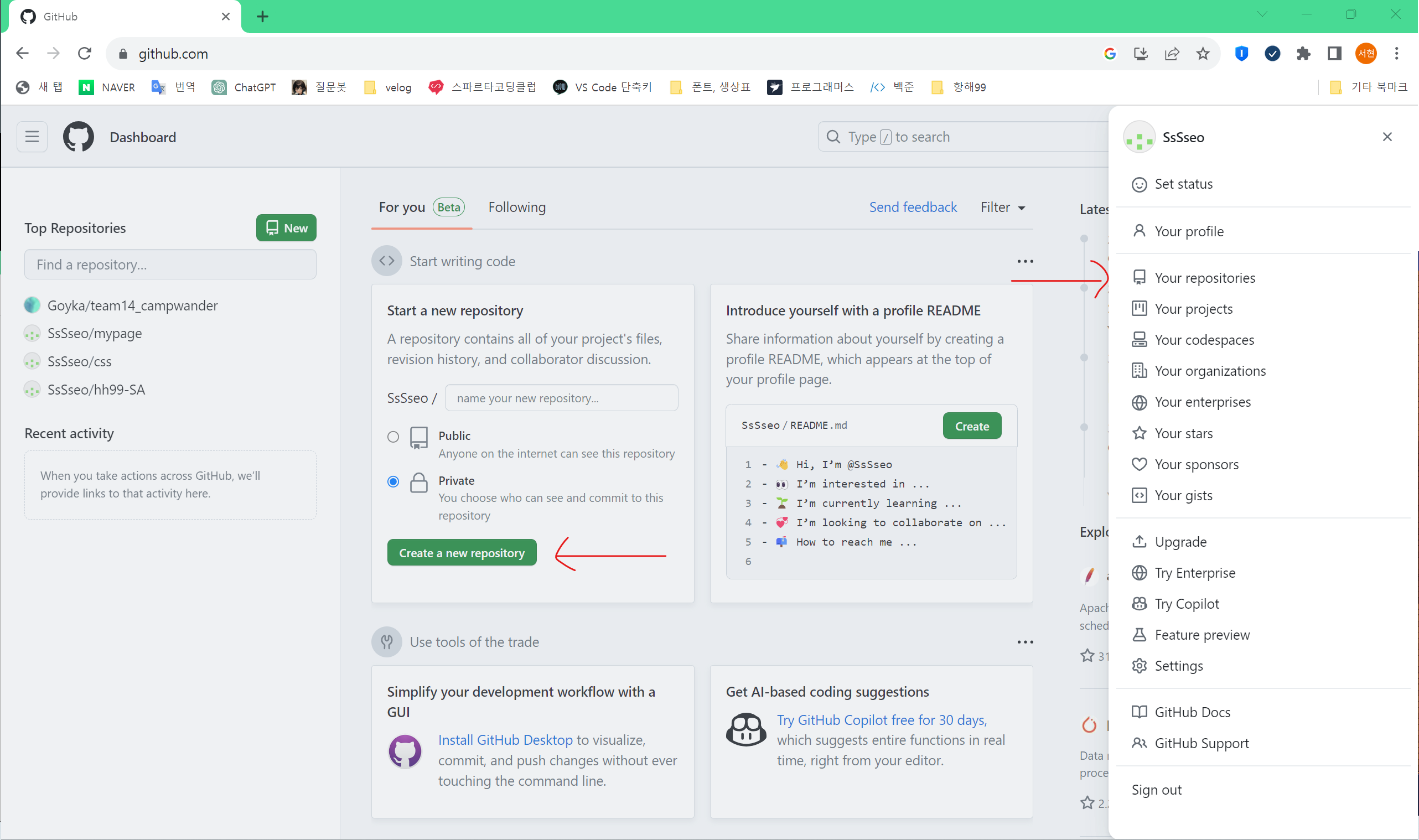
화면 중앙에 보이는 Create a new repository를 눌러도 된다.
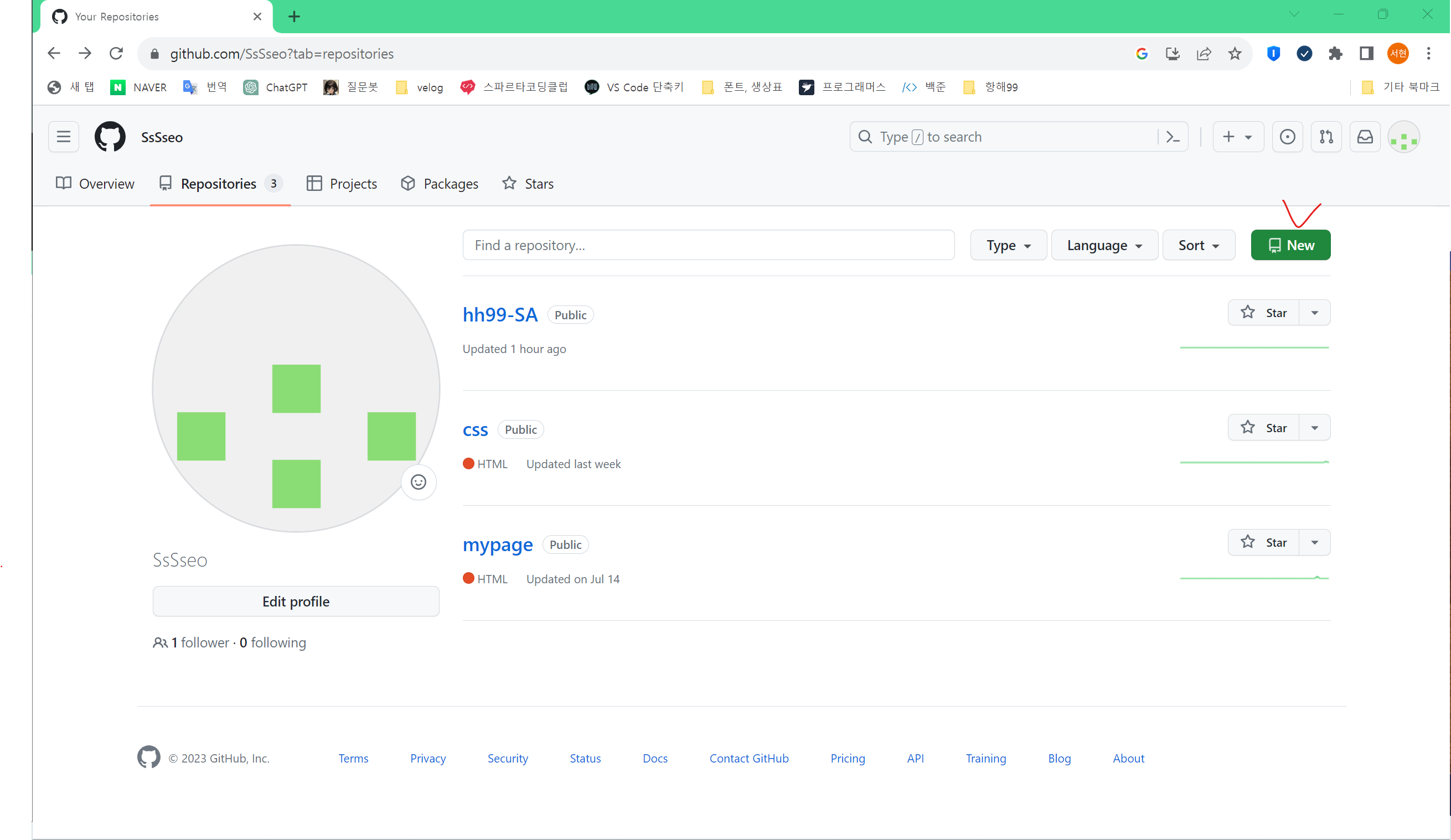
오른쪽 상단의 new 클릭

Repository name 정한 후, Create repository 클릭
2. 폴더 만들기
Git Bash
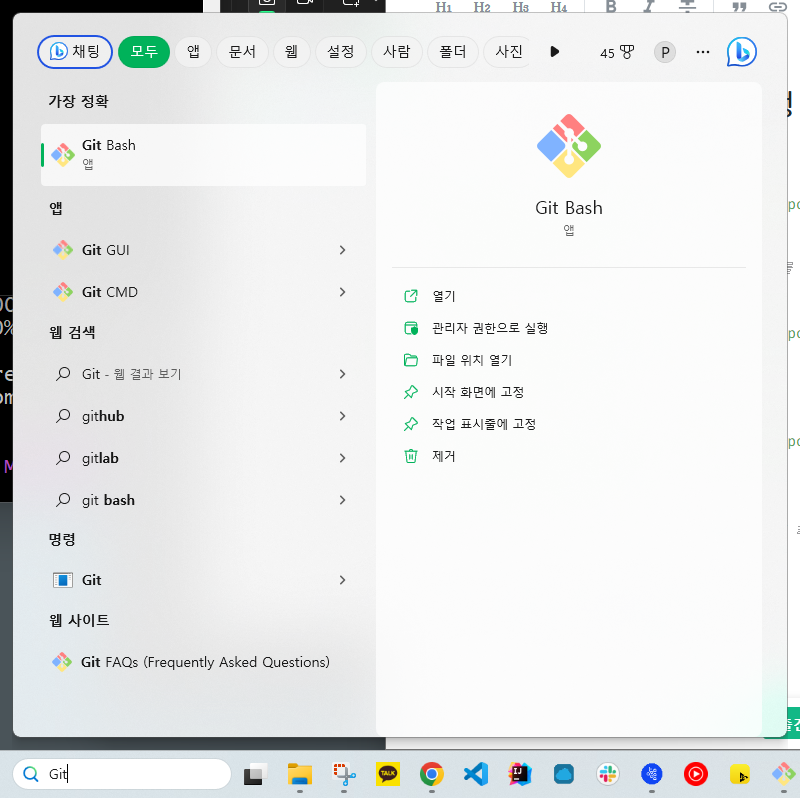
따로 설치 필요!
git 관리용으로 사용하고 싶은 폴더 만들기
원하는 폴더로 들어간다
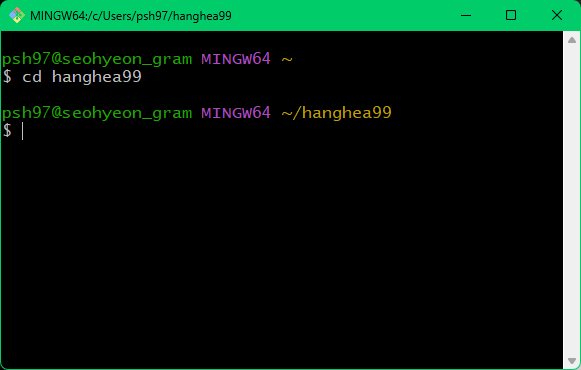
cd hanghea99
🍬cd : Change Directory
hanghea99 폴더로 들어간다.
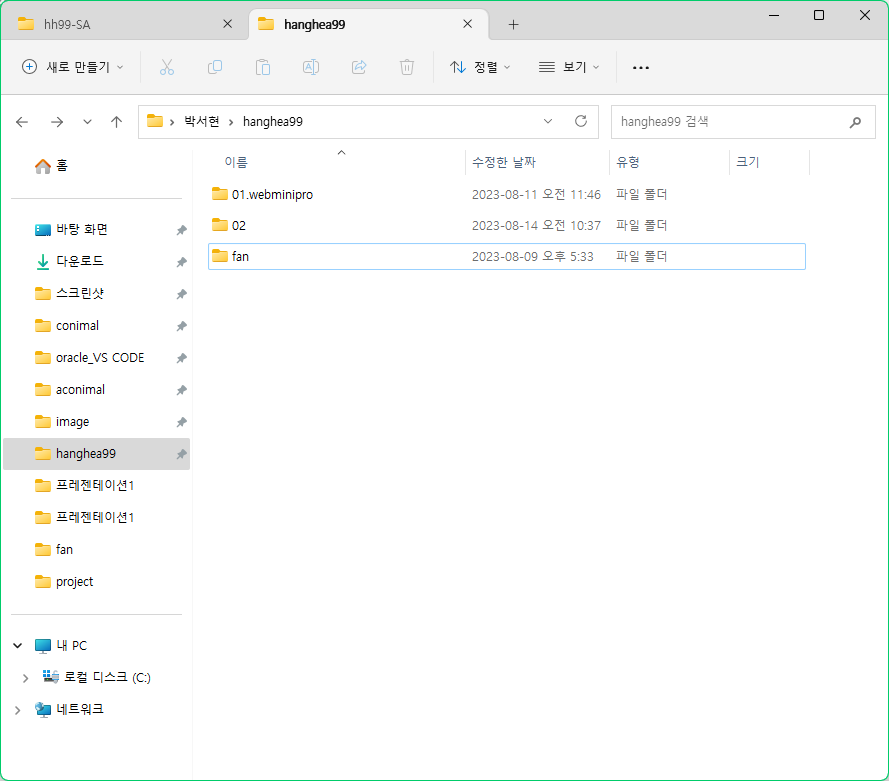
폴더 만들기
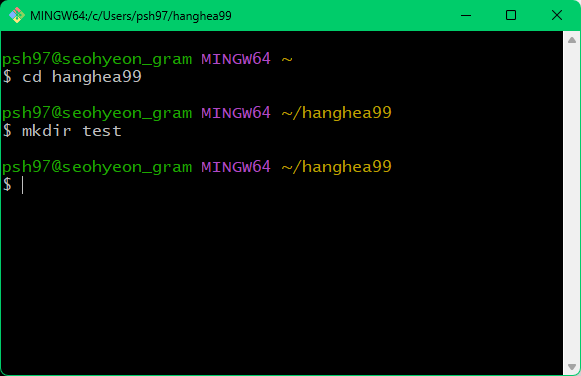
mkdir test
🍬mkdir : Make Directory
test라는 폴더를 만든다
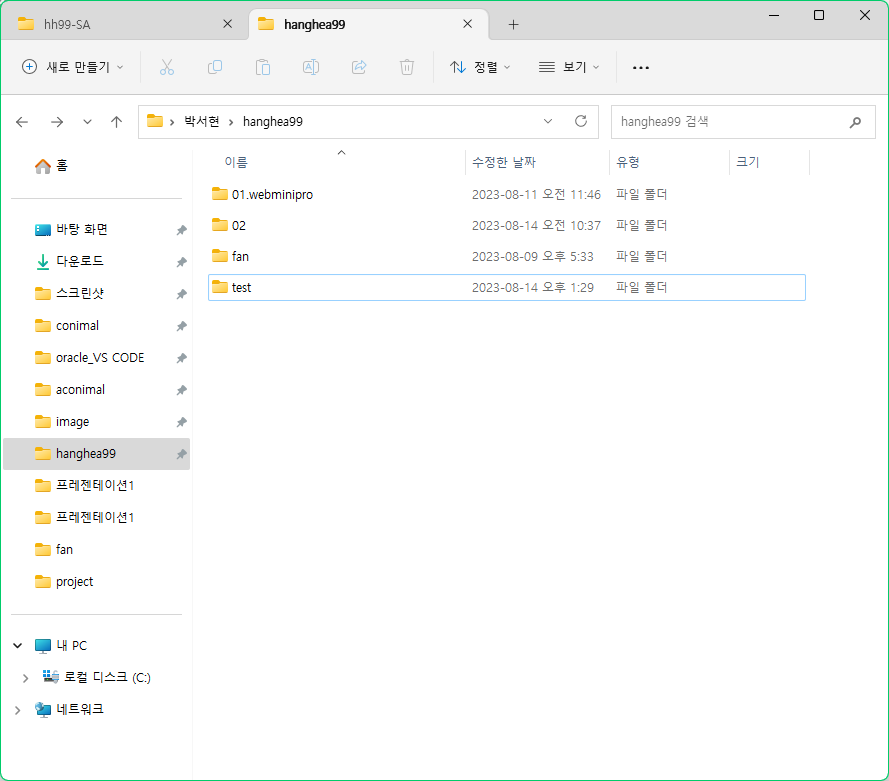
ls
ls 명령어를 통해 확인 가능
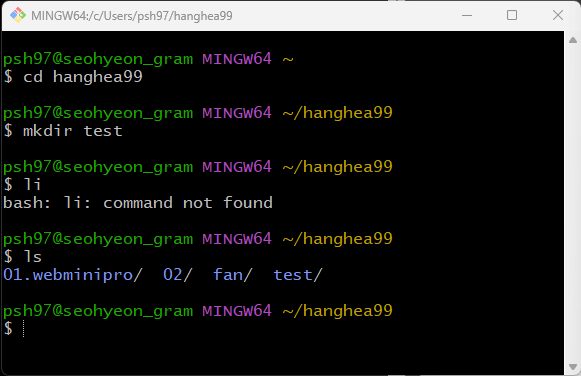
3. Git 초기화
1. 새로 만튼 폴더로 이동
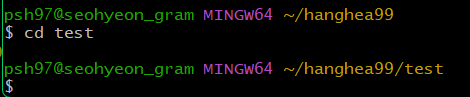
2. git init으로 초기화
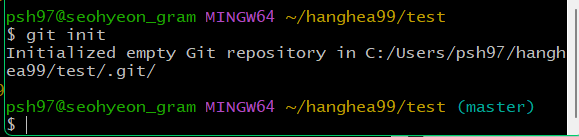
git init
Git을 사용하여 새로운 저장소를 초기화하는 명령어.
현재 디랙토리를 Git 저장소로 설정하고 버전 관리를 할 수 있다.
git init을 사용하면 해당 디렉토리에 .git이라는 숨겨진 폴더가 생성되며, 이 폴더에는 Git의 버전 관리에 필요한 정보들이 저장된다.
❗hanghea99 폴더에 git init을 한 후 test폴더에서도 git init을 하면 이후에 많은 에러들이 생기므로 사용할 폴더 하나에만 git init 하기!
(중복으로 사용하지 않는다)
실수로 엉뚱한 폴더에 했을 경우 rm -rf .git명령어를 입력하여 삭제한다.
3. 숨겨진 폴더 확인
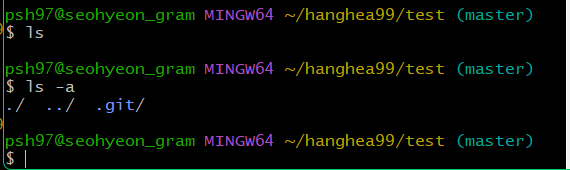
숨겨진 폴더이기 때문에
ls명령어로는 나오지 않지만
list allls -a명령어를 입력하면 .git 이 나온다.
4. README.md 만들기
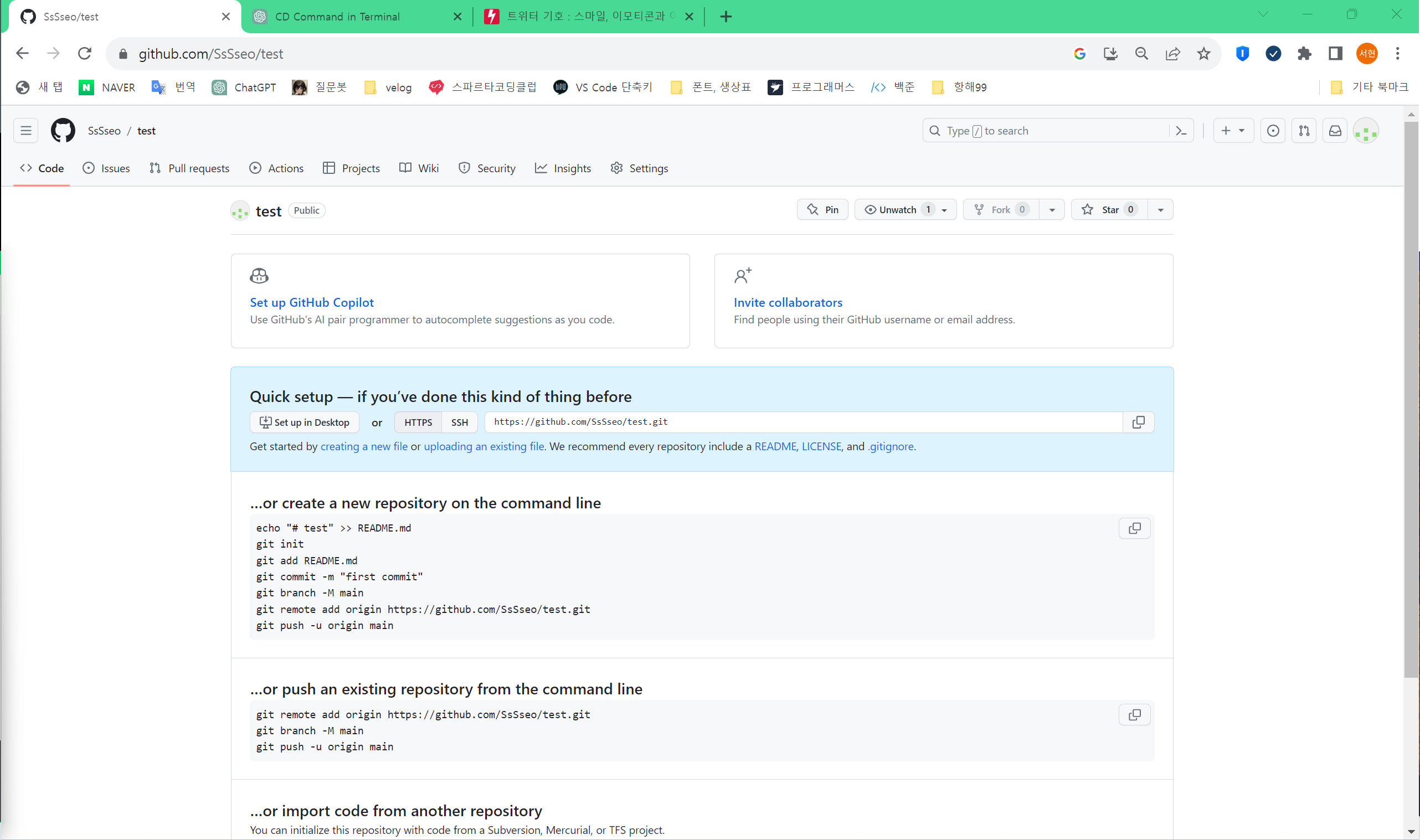
현재 보이는 화면
중앙에 …or create a new repository on the command line 박스 안의 명령어들을 git bash에 순차적으로 입력한다.
1. echo "# test" >> README.md

echo
인자로 받은 텍스트를 화면에 출력
>>기호를 사용하여 파일에 추가한다.
>>
왼쪽의 출력 결과를 오른쪽의 파일에 추가하라.
❗README.md 파일에 "# test" 라는 내용이 추가된다.
❗만약 README.md 파일이 없다면 새로 생성된다.
2. git add README.md

파일의 변경 내용 중에서 커밋할 준비가 된 변경 사항을 Staging Area에 추가한다.
Staging Area에 있는 파일만 커밋에 포함된다.
3. git commit -m " "

Staging Area에 있는 파일을 실제로 저장소에 기록하는 커밋을 생성한다.
큰따옴표 안에 커밋메세지를 입력한다.
커밋메세지는 알아보기 쉽게 팀원들과 정한 규칙대로 작성한다.
4. branch 이름 바꾸기
git branch -M main

branch 이름이 master로 기본 설정 되어있지만 main으로 바꾼다.
다양성과 포용성: "master"라는 용어는 일부 사람들에게는 노예 제도와 연관된 불쾌한 의미를 가질 수 있습니다. 이러한 이유로 "master" 대신 중립적이고 포용성 있는 용어인 "main"이나 다른 이름을 사용하려는 움직임이 커졌습니다.
문화적 변화와 새로운 관례: IT 업계 전반에서 다양성과 문화적 변화에 대한 논의가 확대되면서, 용어와 관례에 대한 새로운 접근법이 필요해졌습니다. "master" 브랜치의 이름 변경은 이러한 문화적 변화와 관련이 있습니다.
5. 원격저장소 추가
git remote add origin [원격저장소주소]
원격 저장소는 코드를 백업하고 협업하며, 다른 개발자와 코드를 공유하는데 사용된다.
6. git push -u origin main
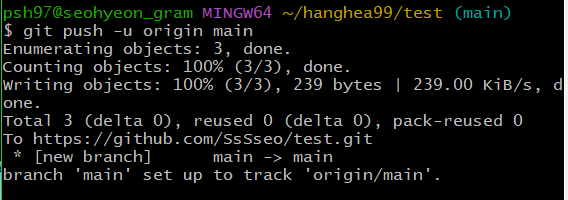
로컬 Git 저장소의 변경사항을 원격저장소로 전송(push)한다.
-u 옵션은 "upstream의 약자로, 원격저장소의 브랜치를 추적하도록 설정하는 역할을 한다.
origin : 원격저장소의 이름
main : 로컬 저장소의 현재 브랜치 이름
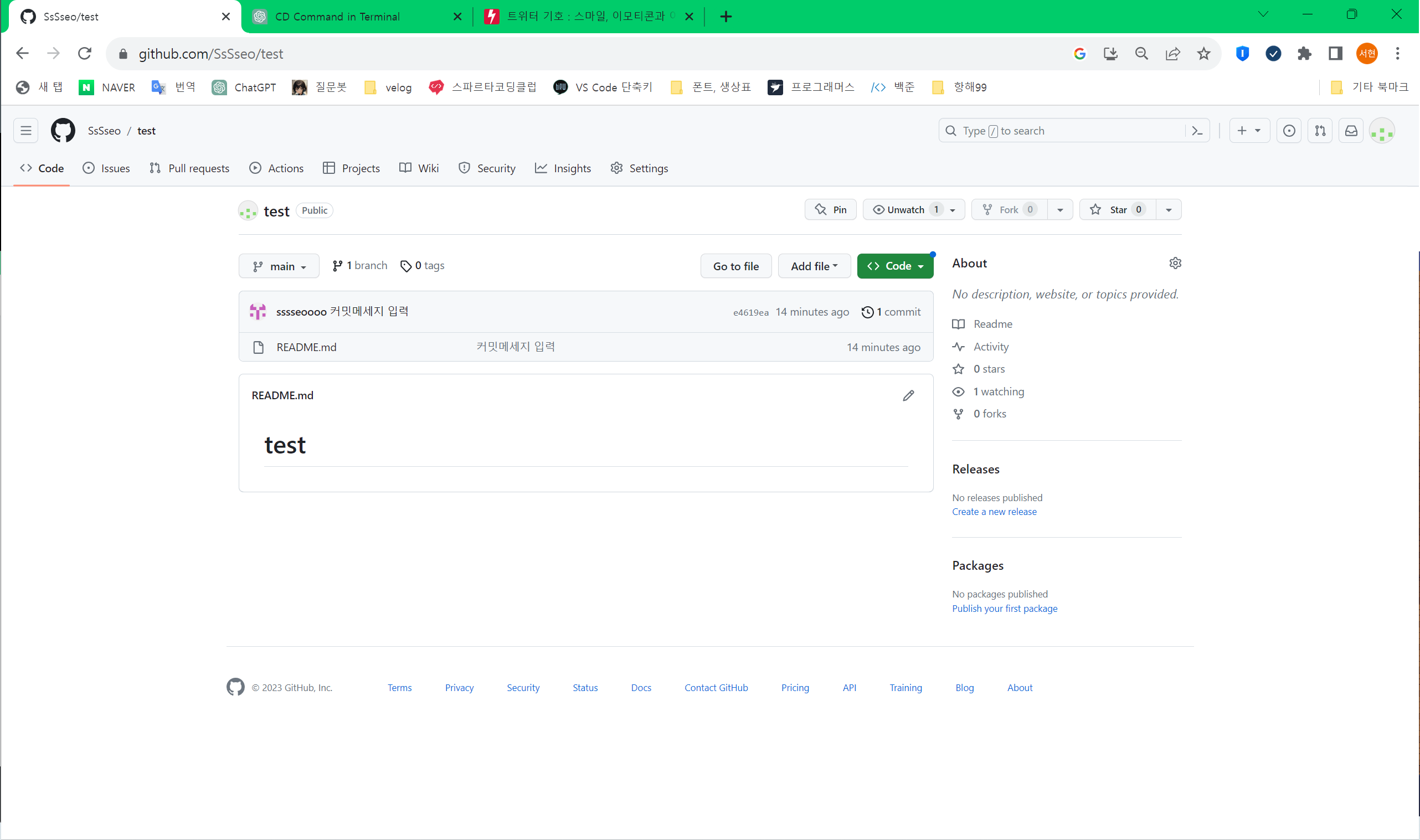
push까지 하게 되면 README.md가 생성된게 보인다.
5. README.md 수정

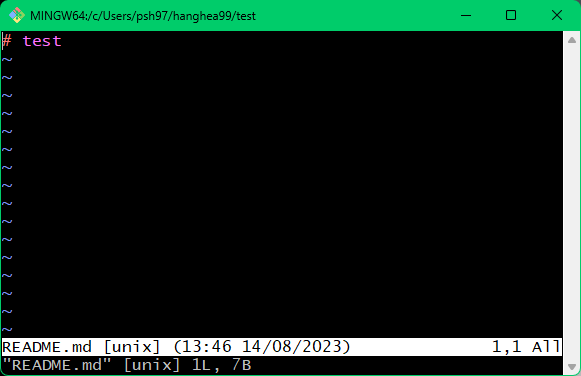
i 입력
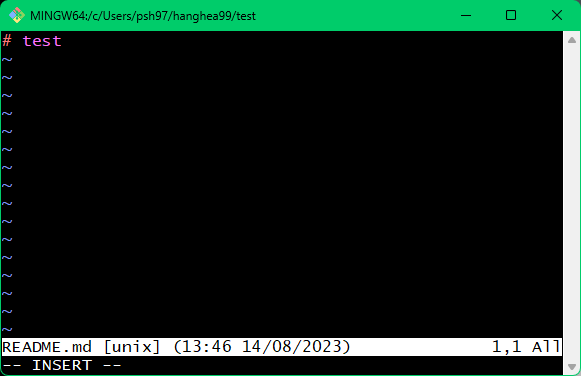
아래를 보면 -- INSERT -- 로 바뀐것 확인
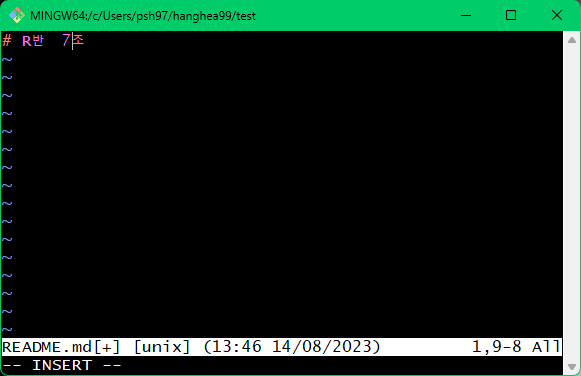
내용 작성 후 Esc
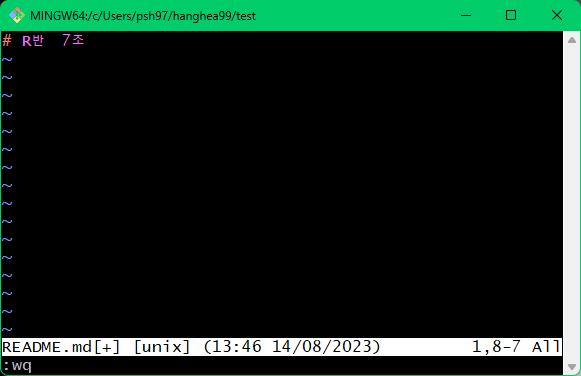
:wq 입력
w: 저장
q: 나가기
:qw 로 입력하면 나간 후 저장이기때문에 순서 잘 맞추기!
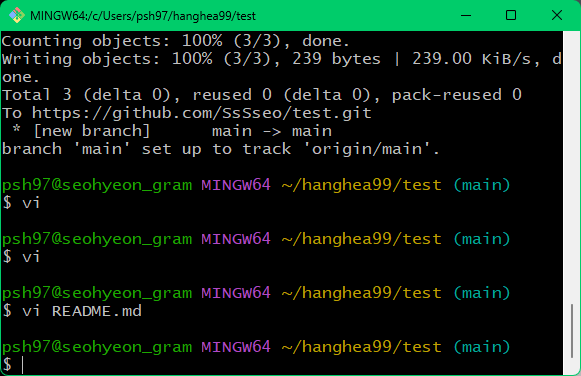
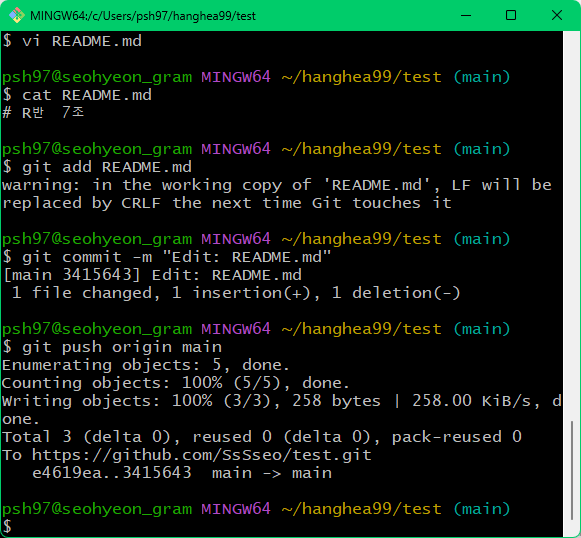
커밋, 푸쉬까지 한 후 git 브라우저에서 확인